Personnalisation de l’explorateur
Plusieurs contrôles vous permettent de configurer l’explorateur de fichiers correctement en fonction de votre équipement d'affichage et de vos exigences.
Fermeture de l'arborescence des dossiers : pour maximiser l'espace d'affichage des fichiers, cliquez sur l'icône de la double flèche pointant vers la gauche  en haut de la barre de défilement de l'arborescence des dossiers. Cela réduit l'affichage de l'arborescence de dossiers à une barre verticale dans la section inférieure de gauche. Au sommet de la barre, la double flèche pointant vers la droite permet d'ouvrir à nouveau l'arborescence. Le nom du dossier courant est également affiché.
en haut de la barre de défilement de l'arborescence des dossiers. Cela réduit l'affichage de l'arborescence de dossiers à une barre verticale dans la section inférieure de gauche. Au sommet de la barre, la double flèche pointant vers la droite permet d'ouvrir à nouveau l'arborescence. Le nom du dossier courant est également affiché.
 en haut de la barre de défilement de l'arborescence des dossiers. Cela réduit l'affichage de l'arborescence de dossiers à une barre verticale dans la section inférieure de gauche. Au sommet de la barre, la double flèche pointant vers la droite permet d'ouvrir à nouveau l'arborescence. Le nom du dossier courant est également affiché.
en haut de la barre de défilement de l'arborescence des dossiers. Cela réduit l'affichage de l'arborescence de dossiers à une barre verticale dans la section inférieure de gauche. Au sommet de la barre, la double flèche pointant vers la droite permet d'ouvrir à nouveau l'arborescence. Le nom du dossier courant est également affiché.Filtrage de la liste de dossiers : une autre façon d'optimiser l'utilisation que vous faites de la zone de fichiers consiste à limiter les fichiers affichés pour inclure uniquement un type de contenu. Il s'agit de la fonction de la liste déroulante des filtres de médias en bas à gauche dans l’explorateur. Par défaut, tous les types de fichiers de contenu et de projet compatibles figurent dans l’explorateur, mais vous pouvez limiter l'affichage à celui des fichiers image, des fichiers audio, des fichiers vidéo ou des fichiers de projet en fonction de la sélection que vous effectuez ici. Pour voir exactement quels types de fichiers sont inclus dans une sélection, placez le pointeur de la souris pendant une ou deux secondes sur l'élément pour que la liste s'affiche.
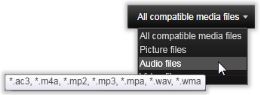
Placez le pointeur de la souris sur l'option des fichiers audio pour faire apparaître une liste des types de fichiers compatibles avec un import audio.
Curseur de Zoom : un dernier outil pour gérer l'état de votre écran est le curseur de zoom en bas à droite de l’explorateur pour modifier la taille de l'aperçu. Déplacez ce curseur de défilement vers la gauche pour réduire la taille de l'aperçu des images dans l’explorateur de fichiers ou vers la droite pour l'agrandir.
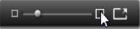
Photo en mode plein écran : pour afficher l'aperçu d'une photo sélectionnée en mode plein écran, cliquez sur le bouton Plein écran  .
.
 .
.Définir le volume de l'aperçu : pour définir le volume de la lecture de clips audio ou vidéo lors de leur prévisualisation, déplacez le pointeur de la souris dans la zone du bouton Couper le son dans la barre inférieure de l’explorateur de fichiers. Un curseur de volume s'affiche à côté du bouton. Faites glisser le bouton vers le haut et vers le bas pour contrôler le volume. Cliquez sur le bouton Couper le son pour passer au mode silence audio.
